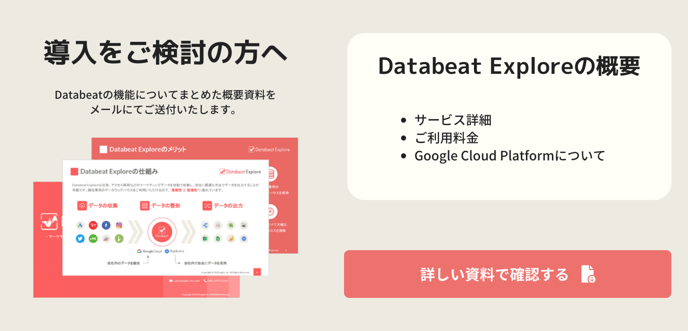Databeatではプロモーションに紐づくアカウントそれぞれに対して、予算設定を行い管理することが可能です。
一方で、キャンペーン単位や広告グループ単位で予算管理を行いたいといったケースもあると認識しております。
本ヘルプ記事では、Databeatのプロモーション設定によるキャンペーンごとの予算管理の方法と、スプレッドシートの関数を用いたキャンペーン単位ならびに広告グループ単位での予算管理の方法を説明します。
プロモーションの予算設定でキャンペーンごとの予算管理を行う方法
ここでは例としてGoogle 広告のアカウントXに対して、キャンペーンがA,B,Cの3つが存在する場合のそれぞれの予算管理方法を説明します。
1. Databeatのプロモーションには同一の広告アカウントであっても、条件に基づいて複数に分けて紐づけることが可能です。
したがって、キャンペーンをA,B,Cにそれぞれ絞り込んだ状態でアカウントを紐づけます。

・アカウントそれぞれに設定できる「アカウント表示名」はどのキャンペーンを紐づけたものかわかるように変更してください。
・キャプチャの例では、「次を含む」で絞り込んでいますが、「等しい(=)」で選択いただくなど絞り込みの方法は自由です。
・キャンペーン数がより複数存在する、あるいは複数の媒体アカウントがある場合は、同様にわけて紐づけてください。
2. それぞれのアカウントに対して、キャンペーンの予算を設定してください。

1,2の手順により、アカウントの予算=絞り込んだキャンペーンの予算となりますので、キャンペーンごとに予算設定ができている状態となります。
3. これで設定は完了ですので、Looker Studio広告詳細レポートや、下記ヘルプ記事の方法で作成できる各種ダッシュボードにて予算管理を行っていただけます。
Looker Studioで全てのプロモーションの数値管理を行う方法(簡単作成ツール)
全てのプロモーションをまとめて数値管理する方法 - Google スプレッドシート編
スプレッドシートの関数を用いて、キャンペーンごとの予算管理を行う方法
基本的には上述のプロモーションの設定による予算管理方法をおすすめいたします。
アカウントに紐づくキャンペーン数が非常に多いなどのケースでDatabeatの設定が大変な場合に、代替案としてご利用ください。
1. Databeat スプレッドシート(アラート通知機能付き)共有用を開き、コピーを作成してください。
2. スプレッドシートに新しくシートを作成し、アカウント名とキャンペーン名、キャンペーンに設定している予算が確認できる表を作成してください。
※ シート名や表の体裁については、特に指定はありません。どのアカウントのどのキャンペーンに、どういった予算を設定しているかが確認できれば問題ございません。

3. 下記ヘルプ記事の通り、データ出力を行ってください。
※ 手順2については、本項目の1,2で作業したスプレッドシートをそのままご利用ください。
出力する内容(テーブル定義の内容)は任意ですが、下記ディメンションと指標は必須となります。
【ディメンション】
・「アカウント名」
・「キャンペーン」
【指標】
・「費用」(もしくは「[手数料込]費用」)
※ 手順2で予算を手数料込みのもので入力しているかどうかで選択してください。
プリセットのテーブル定義「Looker Studio_キャンペーン」をご利用いただくことも可能です。
4. データが出力された「接続シート」から「ピボットテーブル」を選択してください。

5. ピボットテーブルには下記項目を設定してください。
【行】
- ServiceNameJA
- AccountName
- CampaignName
【値】
- Cost(もしくはCostIncludingFees)

・ServiceNameJAの「行ラベルを繰り返す」にはチェックを入れてください。
・値にはImpressionsなどの別の指標を追加しても問題ございません。
6. 作成したピボットテーブルの右列に「予算」の列を作成してください。

7. この列には手順2で事前に作成した予算表を参照した関数を入力してください。
※ 関数は手順2で作成した表から適切な値を引っ張ってこれるものであればどのようなものでも問題ございません。
キャプチャの例では下記関数をE2セルに入力し、3行目以降にコピーを行っております。
=IFERROR(INDEX('予算入力表'!$A$2:$D,MATCH($A2:A&$B2:B&$C2:C,'予算入力表'!$A$2:$A&'予算入力表'!$B$2:$B&'予算入力表'!$C$2:$C,0),4),"")
恐れ入りますが、ヘルプ記事の内容と異なる予算入力表を作成されている場合や、別の関数での反映の方法についてはサポート対象外となりますため、ご了承くださいませ。

8. 「予算」の右列に予算進捗率を表示する列を作成します。

9. 予算進捗の列名の下のセル(キャプチャではF2セル)にはピボットテーブルのCost列と先ほど作成した予算列を使って、下記のように計算式を入力してください。
=ARRAYFORMULA(IFERROR($D2:D/$E2:E,""))

10. これで設定は完了です。スプレッドシートのデータは日々自動更新できるため、毎日の進捗率の確認ができます。